Les administrateurs de clinique de chaque clinique peuvent configurer des liens d'enquête post-appel vers lesquels les appelants et/ou les prestataires de services de santé seront dirigés après un appel vidéo. Cela nécessitera que vous disposiez d'un lien vers une enquête existante vers laquelle vous pouvez diriger les participants immédiatement après l'appel. Tous les participants peuvent être dirigés vers le même sondage ou vers des sondages distincts propres à leur rôle (par exemple, appelant/patient ou clinicien).
Les liens Post Call sont configurés dans la section Apps du menu LHS. Le plus souvent, cela est utilisé pour rediriger les patients et/ou les cliniciens vers un sondage après la fin d'un appel. Vous pouvez cependant diriger vos patients vers d'autres pages Web une fois l'appel terminé, comme une page d'informations de facturation.
Comment configurer une enquête après appel :
| Accédez à la clinique pour laquelle vous souhaitez configurer une enquête. Cliquez sur Applications sur LHS du tableau de bord de la clinique. Les liens post-appel seront répertoriés comme l'une des applications. Pour configurer le lien, cliquez sur le bouton Configurer . Cliquez ensuite sur le bouton Détails à droite de l'application Post Call Links. |
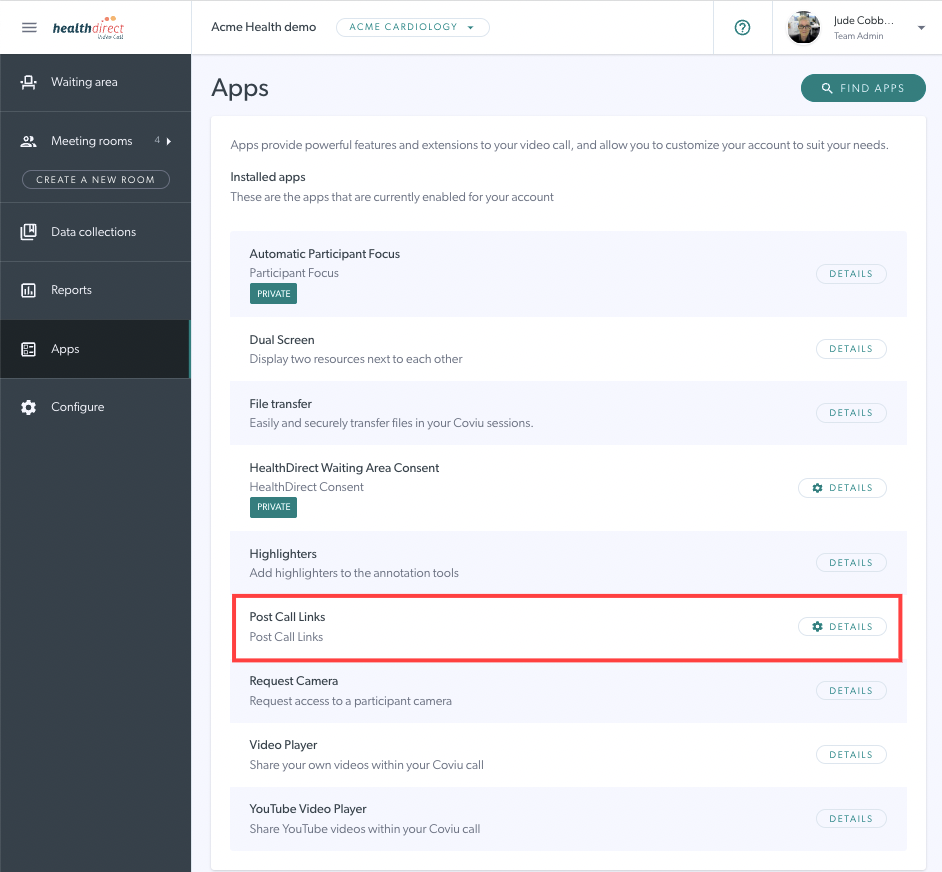 |
|
Une fois que vous aurez cliqué sur Configurer , vous pourrez voir toutes les propriétés de ce lien post-appel ou modifier un lien de formulaire existant. Vous verrez les champs suivants :
Intégrer au flux d'appels : intégré au flux d'appels afin que la fenêtre d'appel reste ouverte jusqu'à ce que l'enquête soit terminée. Lancer à partir d'un bouton : redirigé vers la page d'enquête en appuyant sur un bouton. Rediriger vers l'URL : redirigé automatiquement vers une page d'enquête une fois l'appel terminé. |
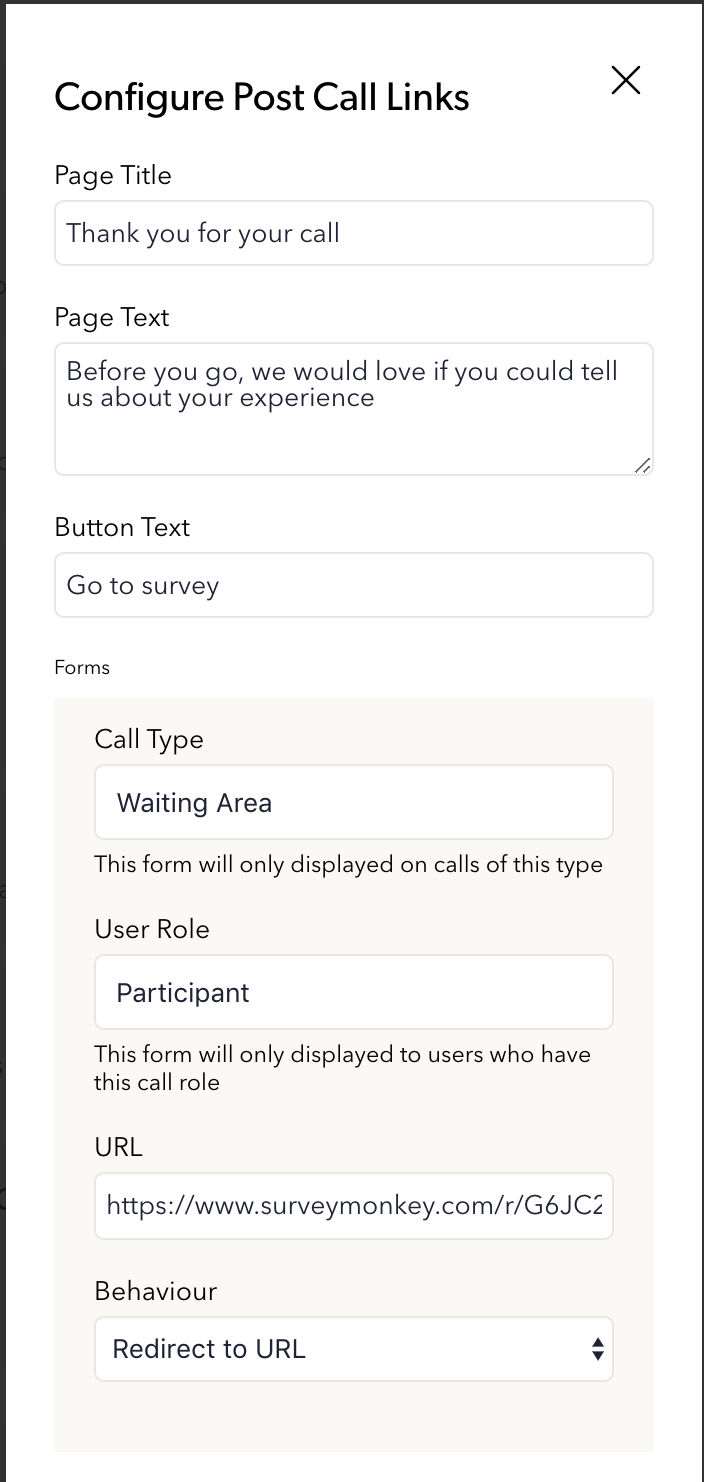 * Cet exemple de configuration est ce que vous souhaiterez définir pour envoyer tous les patients qui traversent la zone d'attente de votre clinique pour être directement amenés à une enquête post-appel de votre choix. * Cet exemple de configuration est ce que vous souhaiterez définir pour envoyer tous les patients qui traversent la zone d'attente de votre clinique pour être directement amenés à une enquête post-appel de votre choix. 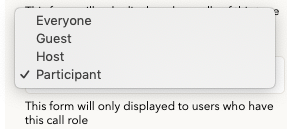 Options de rôle d'utilisateur Options de rôle d'utilisateur
|
| Vous pouvez configurer plusieurs sondages pour votre clinique. Cela vous permet d'avoir différentes enquêtes pour plusieurs types d'utilisateurs ou types d'appels. Par exemple, vous pouvez configurer un deuxième formulaire pour qu'il soit envoyé à tous les participants après une réunion par appel vidéo, comme illustré dans cet exemple. | 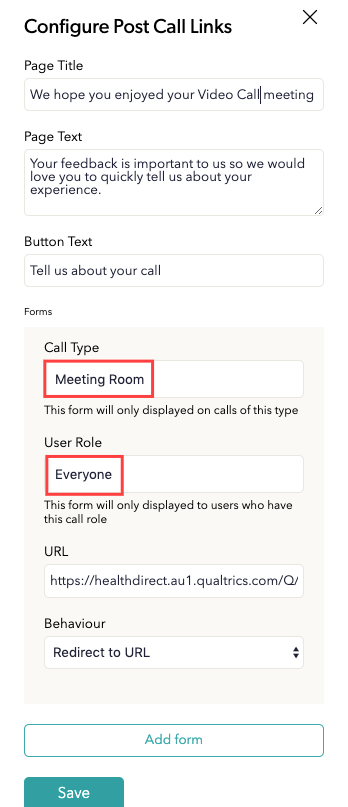 |
| Cliquez sur le bouton Enregistrer pour appliquer toutes les modifications apportées au formulaire | 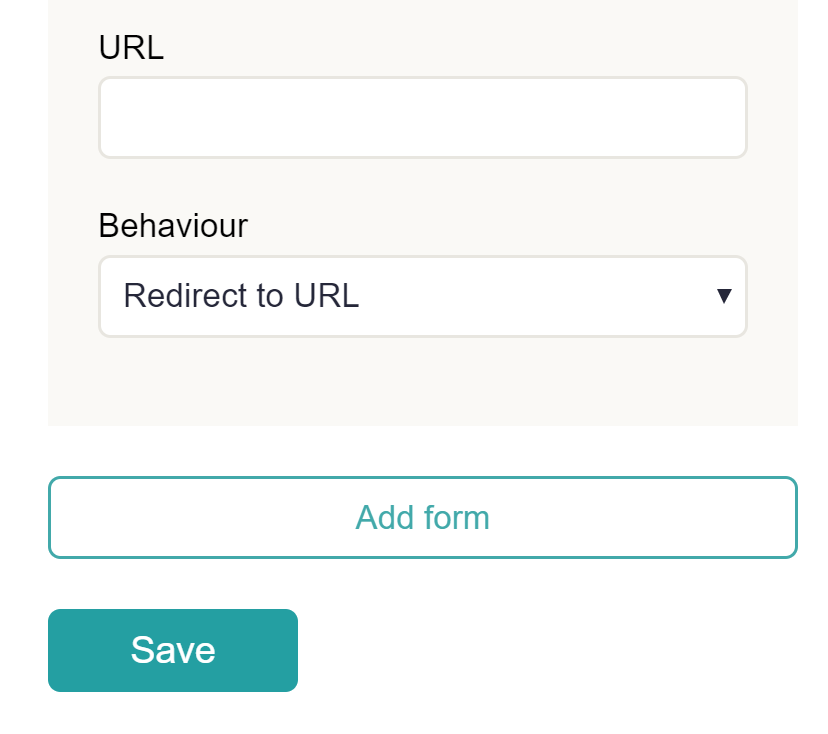 |
| Ajouter un formulaire - Cliquez sur Ajouter un formulaire qui vous guidera à travers le même processus pour un autre rôle d'utilisateur ou type d'appel selon les besoins. Ajoutez des formulaires pour les types d'appels et d'utilisateurs pour lesquels vous souhaitez recevoir des données d'enquête. N'oubliez pas que vous aurez besoin d'avoir des enquêtes prêtes à l'emploi. |  |
Comment retirer/supprimer un lien URL post-appel
| Pour supprimer/supprimer un lien URL post-appel, cliquez sur le bouton Supprimer , puis cliquez sur Enregistrer pour enregistrer et appliquer les modifications. Remarque : Le bouton Supprimer efface le formulaire souhaité, cependant, les modifications ne seront pas appliquées tant que vous n'aurez pas cliqué sur le bouton Enregistrer. |
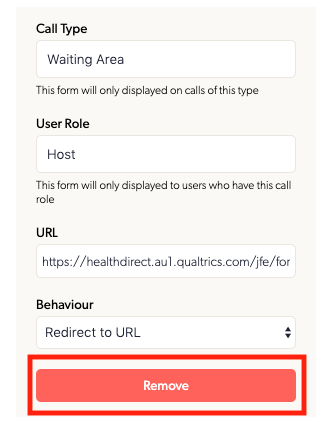 |
Voir ci-dessous deux exemples d'enquêtes, l'une pour les fournisseurs de services de santé et l'autre pour les commentaires des patients. Si vous avez besoin d'aide pour créer des questions pour une enquête, veuillez nous contacter à videocallsupport@healthdirect.org.au .
 |
 |